ຢຸດ Alexa ຈາກການເວົ້າ OK ໃນວິນາທີ: ນີ້ແມ່ນວິທີ

ສາລະບານ
ຂ້ອຍໄດ້ໃຊ້ Alexa ໃນມືຖືຂອງຂ້ອຍເປັນເວລາສອງສາມເດືອນແລ້ວ. ມັນຊ່ວຍໃຫ້ຂ້ອຍເຮັດທຸກຢ່າງໄດ້ໂດຍການໃຊ້ຄຳສັ່ງສຽງ.
ການໃຊ້ຜູ້ຊ່ວຍ AI ແລະອຸປະກອນອັດສະລິຍະໃນເຮືອນໄດ້ກາຍເປັນເລື່ອງປົກກະຕິໃນທຸກຄົວເຮືອນ.
ດ້ວຍສິ່ງນີ້, ມັນໄດ້ກາຍເປັນເລື່ອງທຳມະດາທີ່ຜູ້ໃຊ້ຈະຕ້ອງປະເຊີນກັບບັນຫາ ຫຼື ຂໍ້ຜິດພາດຕ່າງໆ. ແນວໃດກໍ່ຕາມ, ຄວາມຜິດພາດເຫຼົ່ານີ້ສິ້ນສຸດເຖິງການທໍາລາຍປະສົບການຂອງການໃຊ້ຜູ້ຊ່ວຍ AI, ເຊິ່ງພຽງແຕ່ຫມາຍຄວາມວ່າຈະເຮັດໃຫ້ຊີວິດຂອງເຈົ້າງ່າຍຂຶ້ນ.
ມີບາງຢ່າງທີ່ຄ້າຍຄືກັນກັບຂ້ອຍເມື່ອບໍ່ດົນມານີ້. ຂ້ອຍສັງເກດເຫັນວ່າທຸກໆຄັ້ງທີ່ຂ້ອຍພົວພັນກັບ Alexa, ມັນຈະຕອບດ້ວຍ "ຕົກລົງ". ການຕອບສະໜອງແຕ່ບໍ່ສາມາດຊອກຫາອັນໃດທີ່ເປັນປະໂຫຍດໄດ້.
ດ້ວຍເຫດນີ້, ຂ້ອຍໄດ້ໄປອອນໄລນເພື່ອຊອກຫາເພີ່ມເຕີມກ່ຽວກັບອຸປະກອນເຮືອນອັດສະລິຍະ ແລະຜູ້ຊ່ວຍ AI, ໂດຍສະເພາະ Alexa.
ເບິ່ງ_ນຳ: Hulu ຂ້າມຕອນ: ນີ້ແມ່ນວິທີທີ່ຂ້ອຍແກ້ໄຂມັນຂ້ອຍອ່ານບລັອກ ແລະເບິ່ງວິດີໂອເພື່ອເຂົ້າໃຈ ບັນຫາທົ່ວໄປທີ່ສຸດທີ່ຄົນເຮົາປະເຊີນໃນຂະນະທີ່ໃຊ້ Alexa ແລະວິທີແກ້ໄຂບັນຫາເຫຼົ່ານັ້ນ.
ທ່ານສາມາດຢຸດບໍ່ໃຫ້ Alexa ເວົ້າ OK ໂດຍການເປີດໂໝດຫຍໍ້. ນີ້ຈະປິດສຽງຄຳຕອບຂອງ Alexa ໂດຍອັດຕະໂນມັດ ແລະມັນຈະປະຕິບັດໜ້າທີ່ແທນ.
ໃນບລັອກນີ້, ຂ້ອຍໄດ້ລວບລວມຂໍ້ມູນທັງໝົດທີ່ທ່ານຕ້ອງການເພື່ອເປີດໃຊ້ໂໝດຫຍໍ້. ນອກຈາກນັ້ນ, ຂ້າພະເຈົ້າຍັງໄດ້ເວົ້າເຖິງບາງຮູບແບບທີ່ທ່ານອາດຈະເຫັນວ່າເປັນປະໂຫຍດແລະບາງຢ່າງຂອງພວກເຂົາແມ່ນຮູບແບບການຕິດຕາມ, ໂຫມດ Whisper ແລະລະດັບສຽງການປັບຕົວໄດ້.
ກ່ອນທີ່ພວກເຮົາຈະເຂົ້າໄປໃນເຫຼົ່ານີ້, ນີ້ແມ່ນວິທີທີ່ທ່ານສາມາດເປີດໃຊ້ໂໝດຫຍໍ້.
ເປີດໃຊ້ໂໝດສັ້ນໆຢູ່ໃນອຸປະກອນ Alexa ຂອງທ່ານ

ຖ້າທ່ານຕ້ອງການປິດການຕອບສະໜອງຈາກ Alexa, ນີ້ແມ່ນບາງຂັ້ນຕອນງ່າຍໆທີ່ທ່ານເຮັດ. ສາມາດເຮັດໃຫ້ນາງງຽບໄດ້.
- ໃນອຸປະກອນຂອງທ່ານ, ເປີດ Alexa App .
- ຄລິກທີ່ແຖບເມນູຢູ່ມຸມຊ້າຍເທິງຂອງແອັບຯ .
- ຢູ່ນີ້ເຈົ້າຈະພົບເຫັນຕົວເລືອກ ການຕັ້ງຄ່າ . ຄລິກທີ່ ທົ່ວໄປ ເມື່ອທ່ານເຂົ້າເມນູການຕັ້ງຄ່າ.
- ຕໍ່ໄປ, ໃຫ້ຄລິກທີ່ຕົວເລືອກການຕອບໂຕ້ສຽງຂອງ Alexa ແລະຊອກຫາຮູບແບບສັ້ນໆພາຍໃນ.
- ຄລິກທີ່ປຸ່ມສະຫຼັບ, ເຊິ່ງ ຈະເປີດໃຊ້ໂໝດຫຍໍ້.
ໃຫ້ສັງເກດວ່າການເປີດໃຊ້ໂໝດສັ້ນໆຈະເປີດໃຊ້ຄຸນສົມບັດນີ້ຢູ່ໃນທຸກອຸປະກອນ Alexa ຂອງເຈົ້າພ້ອມໆກັນ, ເຖິງແມ່ນວ່າເຈົ້າກຳລັງຫຼິ້ນເພງຢູ່ໃນທຸກອຸປະກອນ Alexa ຂອງທ່ານກໍຕາມ.
ເບິ່ງ_ນຳ: Honeywell Home vs Total Connect Comfort: ພົບຜູ້ຊະນະຮູ້ວ່າໂໝດຫຍໍ້ຈະບໍ່ປິດສຽງຂັບ, ທ່ານຍັງຈະໄດ້ຍິນສຽງສັ້ນ ຫຼື ສຽງບີບແທນທີ່ຈະເປັນປະໂຫຍກ ຫຼືຄຳສັບ, ດັ່ງນັ້ນທ່ານບໍ່ຕ້ອງກັງວົນຖ້າຫາກວ່າອຸປະກອນ Alexa ຂອງທ່ານບໍ່ຕອບສະຫນອງ.
ວິທີປິດການນຳໃຊ້ໂໝດສັ້ນໆ
ມັນເປັນເລື່ອງທຳມະດາທີ່ຄົນທີ່ຈະພາດ Alexa ຖ້ານາງມິດງຽບດົນເກີນໄປ.
ຫາກທ່ານຕ້ອງການຟັງ Alexa ອີກຄັ້ງ, ທ່ານສາມາດປິດການນຳໃຊ້ໂໝດສັ້ນໆໄດ້. , ແລະມັນຈະເລີ່ມເວົ້າກັບທ່ານອີກຄັ້ງ.
ນີ້ແມ່ນວິທີທີ່ທ່ານສາມາດປິດໂໝດຫຍໍ້.
- ໄປທີ່ເມນູການຕັ້ງຄ່າໃນແອັບ Alexa ຂອງທ່ານ. ທ່ານສາມາດນຳທາງໄປຫາມັນໄດ້ໂດຍການໃຊ້ແຖບເມນູຊ້າຍເທິງໃນແອັບຯ Alexa ໃນອຸປະກອນຂອງທ່ານ.
- ປັດຈຸບັນໃຫ້ຄລິກໃສ່ General.
- ປະຈຸບັນທ່ານຈະຊອກຫາທາງເລືອກທີ່ມີຊື່ Alexa Voice Responses. ທີ່ນີ້ທ່ານສາມາດປິດໂໝດສັ້ນໆໄດ້.
ເປີດໃຊ້ໂໝດຕິດຕາມໃນ Alexa ຂອງທ່ານ
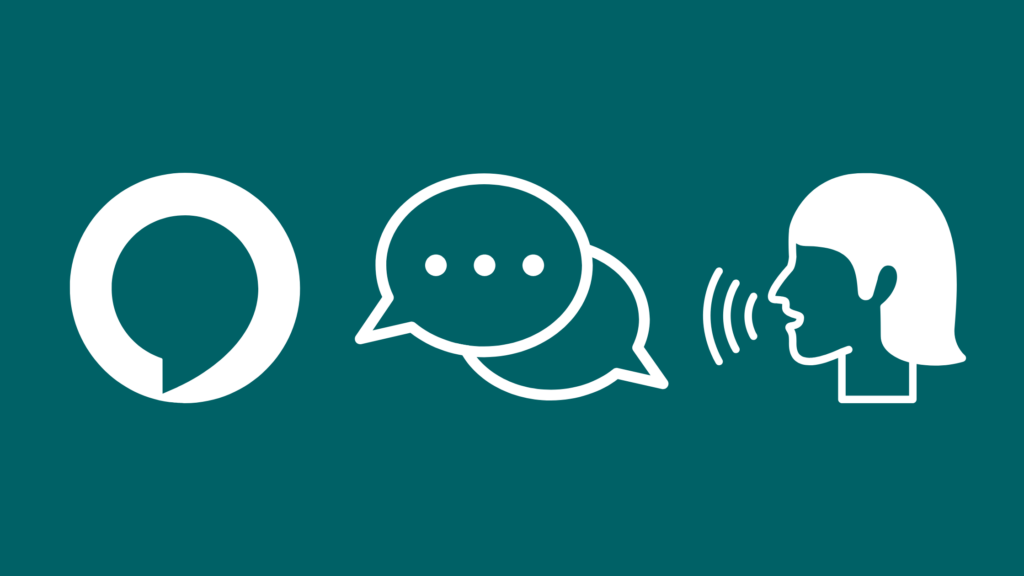
ສິ່ງສຸດທ້າຍທີ່ເຈົ້າຕ້ອງການຈາກຜູ້ຊ່ວຍ AI ຂອງທ່ານແມ່ນການສົນທະນາທີ່ໜ້າເບື່ອ.
ກ່ອນທີ່ຈະເປີດໂໝດຕິດຕາມ, Alexa ຕ້ອງການຄຳປຸກທຸກຄັ້ງທີ່ທ່ານໃຊ້ຄຳສັ່ງ.
ດ້ວຍໂໝດນີ້, ຕອນນີ້ທ່ານສາມາດສືບຕໍ່ລົມກັບ Alexa ໂດຍບໍ່ມີຄຳປຸກໃດໆ.
ນີ້ເຮັດໃຫ້ມັນໜ້າເບື່ອໜ້ອຍລົງ ແລະ ປະຢັດເວລາຂອງທ່ານເຊັ່ນກັນ. ນີ້ແມ່ນວິທີທີ່ທ່ານສາມາດເປີດໃຊ້ໂໝດຕິດຕາມໃນ Alexa ຂອງທ່ານໄດ້.
- ເປີດເມນູຊ້າຍເທິງສຸດໃນແອັບຯ Alexa ຂອງທ່ານແລະຄລິກໃສ່ ການຕັ້ງຄ່າ .
- ດຽວນີ້ ຖ້າຫາກວ່າທ່ານກໍາລັງໃຊ້ Echo, ຫຼັງຈາກນັ້ນທ່ານເລືອກເອົາມັນຈາກບັນຊີລາຍການຂອງອຸປະກອນ.
- ຕໍ່ໄປ, ເລື່ອນລົງເພື່ອຊອກຫາຮູບແບບການຕິດຕາມ ແລະເປີດການສະຫຼັບ.
ວິທີໃຊ້ໂໝດຕິດຕາມໃນ Alexa ຂອງທ່ານ
ທ່ານສາມາດໃຊ້ໂໝດຕິດຕາມໄດ້ທຸກຄັ້ງທີ່ເຈົ້າມີຄຳຖາມທີ່ເຈົ້າຕ້ອງການຖາມໂດຍບໍ່ຕ້ອງໃຊ້ຄຳສັ່ງ wake ຊ້ຳໆ.
ເມື່ອໂຫມດຖືກເປີດໃຊ້, ທ່ານສາມາດເພີ່ມການສອບຖາມເພີ່ມເຕີມໄດ້.
ຕົວຢ່າງຂອງອັນນີ້ອາດຈະຖາມ Alexa ຂອງທ່ານ- “ມື້ນີ້ອຸນຫະພູມເທົ່າໃດ?” ແລະຈາກນັ້ນຕິດຕາມຄຳຖາມອີກຢ່າງໜຶ່ງ- “ມື້ອື່ນເປັນແນວໃດ?”.
ທ່ານສາມາດເລີ່ມດ້ວຍການຖາມແບບສຸ່ມເຊັ່ນ “Alexa, ອາກາດເປັນແນວໃດມື້ນີ້?” ແລະ Alexa ຈະໃຊ້ເຄື່ອງຈັກຊອກຫາເພື່ອຕອບສະຫນອງຄໍາຕອບ.
ຫຼັງຈາກນີ້, ທ່ານສາມາດສືບຕໍ່ການສົນທະນາໂດຍບໍ່ຈໍາເປັນຕ້ອງຕື່ນນອນ.ຜູ້ຊ່ວຍອີກຄັ້ງ.
ນີ້ເຮັດໃຫ້ມັນງ່າຍຂຶ້ນສໍາລັບທ່ານທີ່ຈະສົນທະນາກັບຜູ້ຊ່ວຍສະເໝືອນຂອງທ່ານ. ໃນຂະນະທີ່ໃຊ້ຄຳສັ່ງປຸກສຳລັບທຸກຄຳຖາມອາດຟັງແລ້ວໜ້າເບື່ອ,
ໂໝດຕິດຕາມຈະເຮັດໃຫ້ເຈົ້າມີສ່ວນຮ່ວມກັບ Alexa ຢ່າງຕໍ່ເນື່ອງ.
ໂໝດຫຍໍ້ໆແມ່ນຫຍັງ ແລະມັນເຮັດຫຍັງ? ແນວໃດກໍ່ຕາມ, ສ່ວນໃຫຍ່ຂອງເວລາການຕອບຮັບທີ່ທ່ານໄດ້ຍິນຈະຄ້າຍຄືກັນຖ້າບໍ່ຄືກັນ.
ເມື່ອເວລາຜ່ານໄປ, ຜູ້ໃຊ້ຮູ້ສຶກເບື່ອກັບການຕອບໂຕ້ແບບດຽວກັນ ແລະດັ່ງນັ້ນຈິ່ງຕັດສິນໃຈທີ່ຈະບໍ່ໂຕ້ຕອບກັບທັງໝົດ.
The ຮູບແບບສັ້ນໆແກ້ໄຂບັນຫານີ້ໂດຍການປິດສຽງຄໍາຕອບຂອງ Alexa. ທ່ານຈະໄດ້ຍິນສຽງບີບແທນ.
ນີ້ແມ່ນພຽງແຕ່ເພື່ອແຈ້ງໃຫ້ຜູ້ໃຊ້ຮູ້ວ່າຄໍາສັ່ງໄດ້ຖືກກວດພົບໂດຍ Alexa.
ຄຸນນະສົມບັດນີ້ໄດ້ຖືກນໍາສະເຫນີໃນປີ 2018 ຫຼັງຈາກການຮ້ອງທຸກຈາກຖານຜູ້ໃຊ້ Alexa.
ການເປີດໂໝດຫຍໍ້ແມ່ນຂ້ອນຂ້າງງ່າຍ. ແລະມັນຍັງສາມາດເປີດຄືນໄດ້ຖ້າທ່ານຕ້ອງການໃຫ້ Alexa ຕອບສະໜອງແທນທີ່ຈະງຽບ. a Quieter Alexa
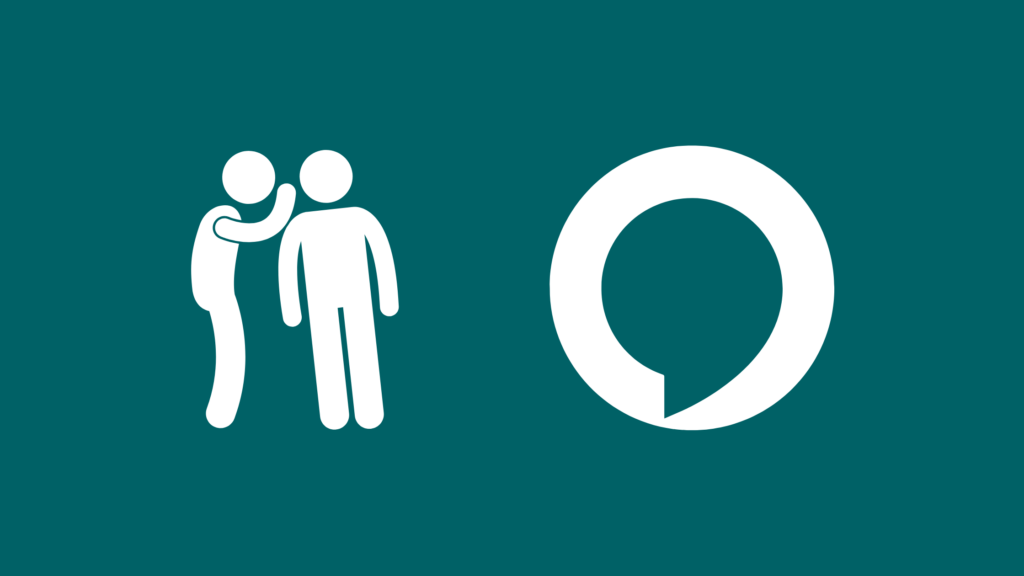
ລົບກວນການຕອບສະໜອງອັນດັງຂອງ Alexa ຂອງທ່ານແຕ່ຍັງບໍ່ຢາກເປີດໃຊ້ໂໝດສັ້ນໆບໍ?
ດີ, ທ່ານຍັງສາມາດໄດ້ຮັບການຕອບຮັບຈາກ Alexa, ແຕ່ຢູ່ໃນ ວິທີການທີ່ງຽບສະຫງົບ. ທ່ານສາມາດເຮັດໃຫ້ Alexa ຂອງເຈົ້າກະຊິບໃນເວລາທີ່ທ່ານບໍ່ຕ້ອງການໃຫ້ຄົນອ້ອມຂ້າງທ່ານໄດ້ຍິນສິ່ງທີ່ Alexa ຂອງທ່ານເວົ້າ.
ນີ້ແມ່ນວິທີທີ່ທ່ານສາມາດເປີດໃຊ້ໂໝດກະຊິບສຳລັບ Alexa:
- ໃນອຸປະກອນຂອງທ່ານ, ໃຫ້ໄປທີ່ແອັບ Alexa ແລະຊອກຫາປຸ່ມ ເພີ່ມເຕີມ ຢູ່ມຸມຂວາຂອງໜ້າຈໍຂອງທ່ານ.
- ທີ່ນີ້ ເຈົ້າຈະພົບເຫັນປຸ່ມ ການຕັ້ງຄ່າ . ເມື່ອເຈົ້າເຂົ້າໄປຢູ່ຂ້າງໃນ, ໃຫ້ຊອກຫາຕົວເລືອກທີ່ມີຊື່ວ່າ ການຕອບສະໜອງດ້ວຍສຽງ.
- ດຽວນີ້ເລືອກໂໝດ Whisper ເພື່ອເປີດປິດເປີດ.
ດຽວນີ້ Alexa ຂອງທ່ານຈະຕອບສະໜອງ ໂດຍການກະຊິບແທນການຕອບສະໜອງທີ່ດັງປົກກະຕິ.
ເປີດໃຊ້ລະດັບສຽງທີ່ປັບຕົວໄດ້ເພື່ອການສົນທະນາທີ່ດີຂຶ້ນ
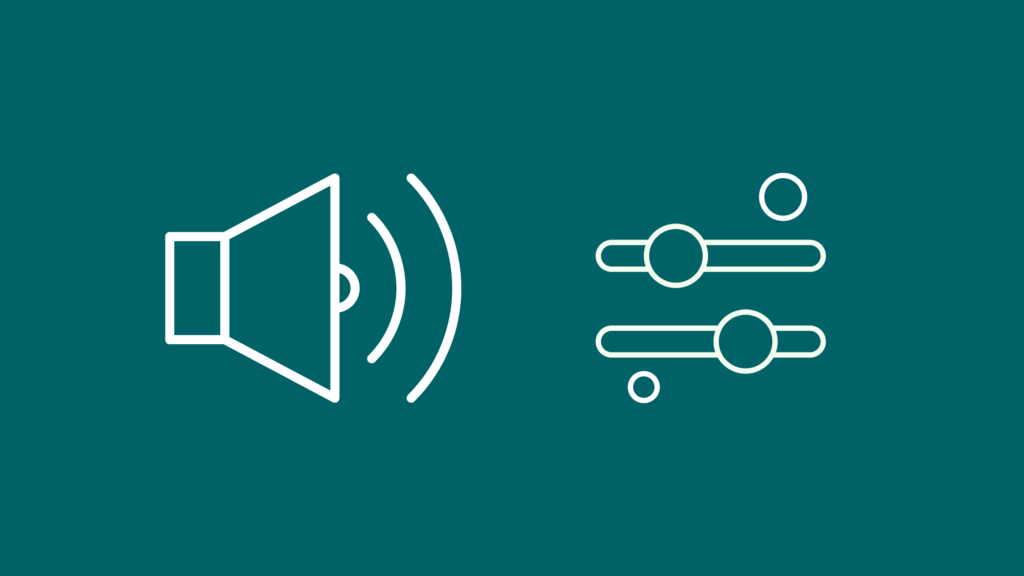
ຄຸນສົມບັດທີ່ໜ້າຕື່ນຕາຕື່ນໃຈອີກອັນໜຶ່ງທີ່ເຈົ້າສາມາດເປີດໃຊ້ໄດ້ແມ່ນລະດັບສຽງທີ່ປັບຕົວໄດ້, ເຊິ່ງມາພ້ອມກັບໂໝດອື່ນໆ. ເຊັ່ນ: ໂໝດຫຍໍ້ ແລະ ໂໝດກະຊິບ.
ໃນຂະນະທີ່ອີກສອງອັນເຮັດໃຫ້ສຽງ Alexa ຂອງທ່ານງຽບລົງ, ຄຸນສົມບັດລະດັບສຽງປັບໄດ້ຖືກອອກແບບມາເພື່ອເພີ່ມຄວາມດັງໂດຍອັດຕະໂນມັດເມື່ອມັນກວດພົບສຽງລົບກວນໃນພື້ນຫຼັງທີ່ອາດຈະສ້າງຄວາມລົບກວນ.
ທ່ານສາມາດເປີດໃຊ້ຄຸນສົມບັດການປັບລະດັບສຽງໄດ້ໂດຍການເຮັດຕາມຄຳແນະນຳເຫຼົ່ານີ້.
- ໄປທີ່ແອັບການຕັ້ງຄ່າ ແລະເປີດແອັບ Alexa ໃນອຸປະກອນຂອງທ່ານ.
- ຫາກທ່ານບໍ່ສາມາດ ຊອກຫາມັນ, ຊອກຫາປຸ່ມເພີ່ມເຕີມໃນໜ້າຈໍຫຼັກຂອງແອັບ Alexa.
- ໃນການຕັ້ງຄ່າ, ຊອກຫາການຕອບສະໜອງດ້ວຍສຽງ.
- ດຽວນີ້, ເປີດຕົວເລືອກລະດັບສຽງທີ່ປັບຕົວໄດ້ໂດຍການຄລິກທີ່ປຸ່ມສະຫຼັບ.
ຂໍ້ສະຫຼຸບ
ໃນຂະນະທີ່ Alexa ເປັນຫນຶ່ງໃນຜູ້ຊ່ວຍ AI ທີ່ນິຍົມທີ່ສຸດ, ມັນຍັງເປັນ ມາພ້ອມກັບຂໍ້ຈໍາກັດບາງຢ່າງ.
ໂດຍຈື່ໄວ້ວ່າຄວາມນິຍົມອັນໃຫຍ່ຫຼວງຂອງມັນ, Alexa ໄດ້ຮັບການອັບເດດຫຼາຍຢ່າງເພື່ອເຮັດໃຫ້ມັນຫຼາຍຂຶ້ນເປັນມິດກັບຜູ້ໃຊ້.
ນອກເໜືອໄປຈາກໜ້າວຽກປົກກະຕິ ແລະເລື່ອງຕະຫຼົກ, ຍັງມີອີກຫຼາຍຢ່າງທີ່ຕ້ອງຄົ້ນຫາໃນ Alexa ແລະຄົນສ່ວນໃຫຍ່ພາດມັນ.
ໜຶ່ງໃນໄຂ່ Easter ທີ່ນິຍົມທີ່ສຸດໃນ Alexa ແມ່ນ Super ໂໝດທີ່ສາມາດເປີດໃຊ້ໄດ້ໂດຍໃຊ້ລະຫັດສະເພາະ.
ເຖິງແມ່ນວ່າມັນຈະບໍ່ເຮັດຫຍັງ, Super Mode ໄດ້ຖືກອອກແບບເພື່ອເປັນເຄື່ອງອຸປະຖໍາໃຫ້ກັບເກມ Contra.
ຍັງເອີ້ນວ່າລະຫັດ Konami, ປະໂຫຍກທີ່ກະຕຸ້ນຈະເປີດໃຊ້ງານ ແລະສະແດງ Super Mode Activated.
ທ່ານຍັງອາດຈະເພີດເພີນກັບການອ່ານ:
- Alexa ຕ້ອງການ Wi-Fi ບໍ? ອ່ານອັນນີ້ກ່ອນທີ່ທ່ານຈະຊື້
- ວິທີໂທຫາອຸປະກອນ Alexa ອື່ນຢູ່ໃນເຮືອນທີ່ແຕກຕ່າງກັນ
- ວິທີປິດແສງ Echo Dot ຢ່າງງ່າຍດາຍໃນວິນາທີ
- ວິທີໃຊ້ Amazon Echo ໃນສອງບ້ານ
ຄຳຖາມທີ່ພົບເລື້ອຍ
Alexa ເວົ້າຫຍັງນອກເໜືອໄປກວ່າ OK ໄດ້ບໍ?
ໜ້າເສົ້າໃຈ, ການເຮັດໃຫ້ Alexa ເວົ້າອັນໃດນອກເໜືອໄປກວ່າ OK ແມ່ນເປັນໄປບໍ່ໄດ້, ສະນັ້ນ ທ່ານສາມາດໃຊ້ໂໝດຫຍໍ້ເພື່ອຢຸດການຕອບສະໜອງ OK ໄດ້.
ສຽງດັງຂອງ Alexa ມີຫຍັງແດ່?
Alexa ໃຫ້ການເຂົ້າເຖິງສາມສຽງດັງຄື Samuel L. Jackson, Shaquille O'Neal, ແລະ Melissa McCarthy.
ຄຳປຸກຂອງ Alexa ແມ່ນຫຍັງ?
Alexa ແມ່ນຄຳປຸກເລີ່ມຕົ້ນ. ທ່ານສາມາດປ່ຽນອັນນີ້ດ້ວຍສາມທາງເລືອກອື່ນເຊັ່ນ Computer, Echo, Amazon.
Alexa ເວົ້າຄຳສາບແຊ່ງໄດ້ບໍ?
ແມ່ນແລ້ວ, Alexa ສາມາດເວົ້າຄຳສາບແຊ່ງສອງສາມຄຳໄດ້.
Alexa ສາມາດໂທຫາຂ້ອຍດ້ວຍຊື່ຫຼິ້ນໄດ້ບໍ?
ທ່ານສາມາດໃຊ້ວິທີແກ້ໄຂບັນຫາໄດ້ເພື່ອເຮັດໃຫ້ Alexa ໂທຫາທ່ານໂດຍໃຊ້ຊື່ຫຼິ້ນຂອງທ່ານ,

